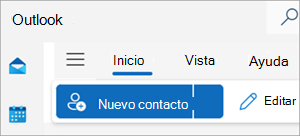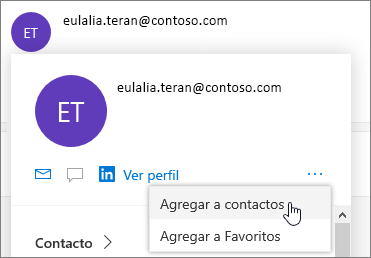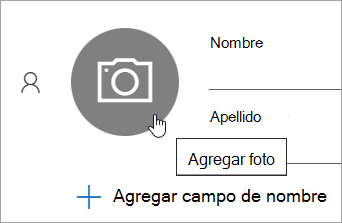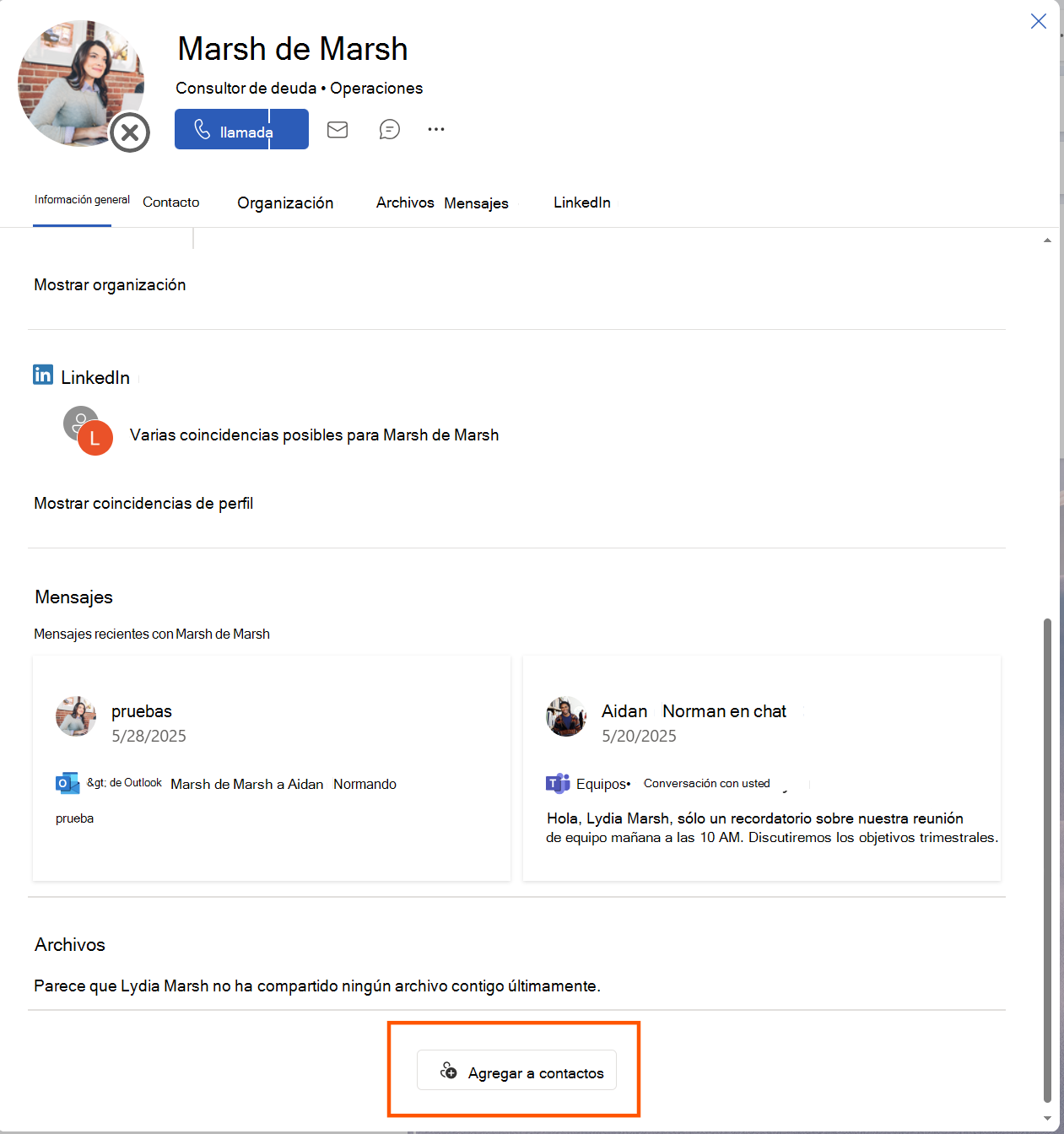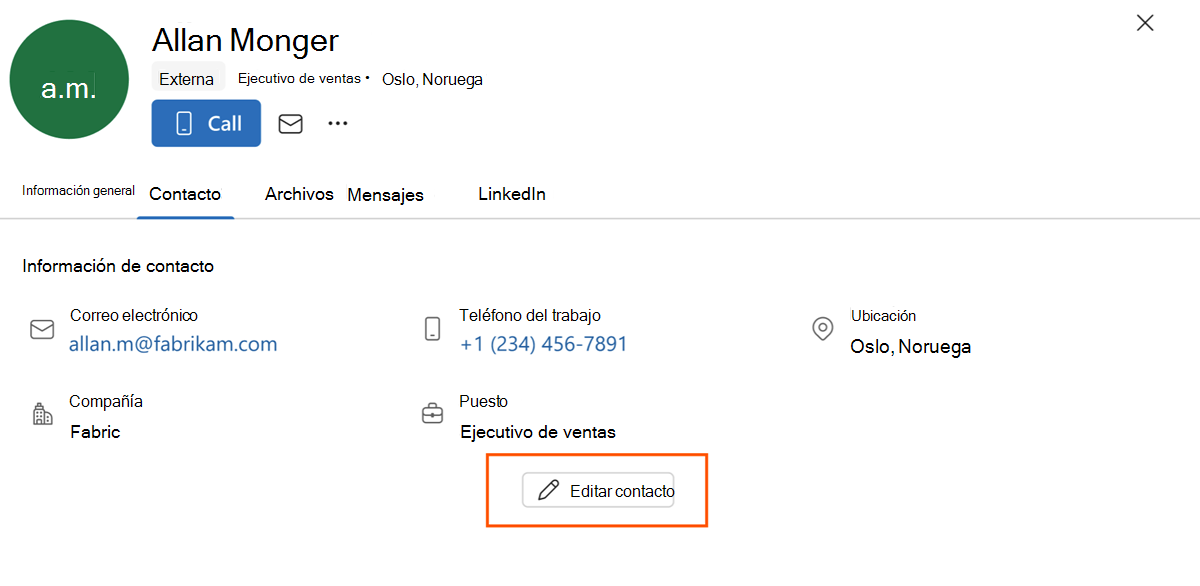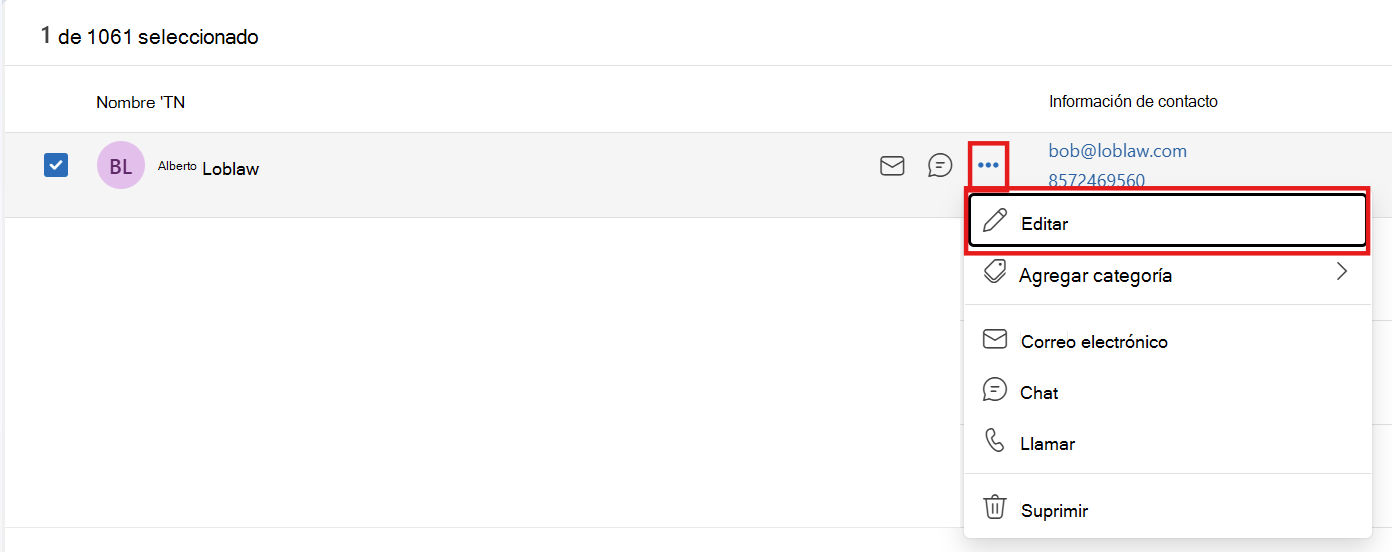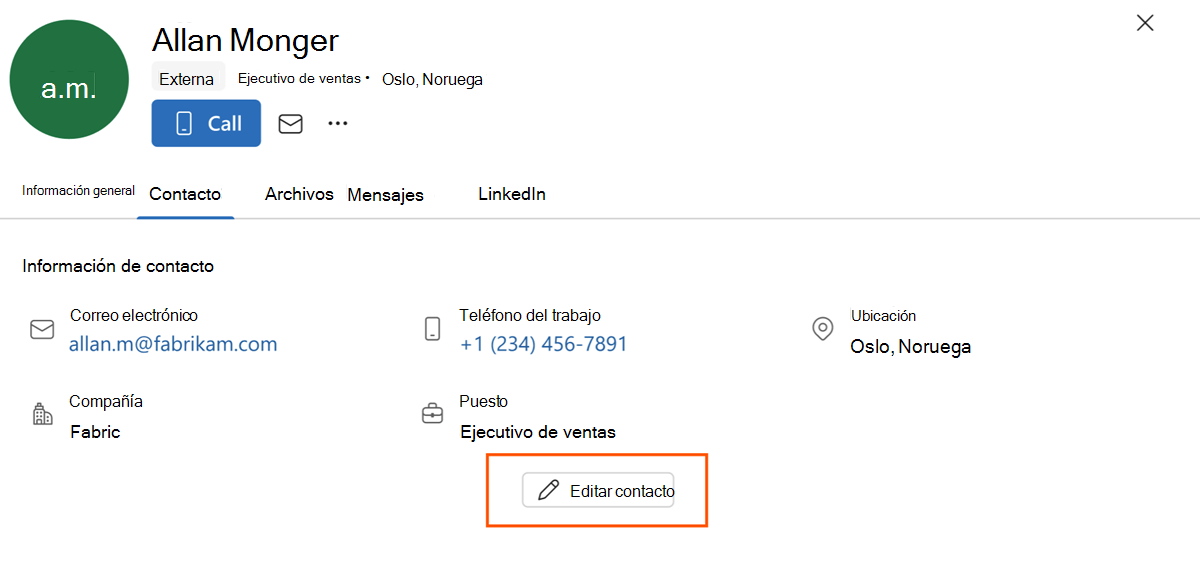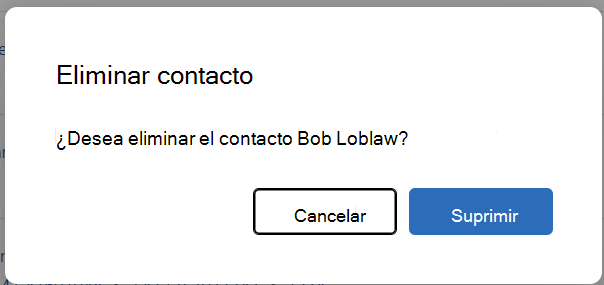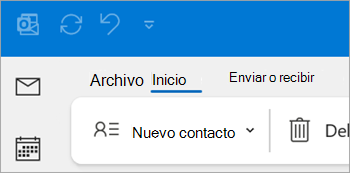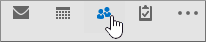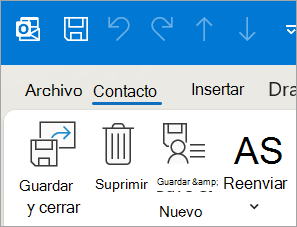Puede crear nuevos contactos desde cero en la página de Personas o agregar a alguien como contacto desde su tarjeta de perfil. Un contacto puede ser tan básico como un nombre y una dirección de correo electrónico, o incluir más información, como una dirección postal, varios números de teléfono y una imagen de perfil.
Seleccione una de las siguientes opciones de pestaña para la versión de Outlook que está usando. ¿Qué versión de Outlook tengo?
Nota: Si los pasos descritos en esta pestaña Nuevo Outlook no funcionan, es posible que todavía no esté usando el nuevo Outlook para Windows. Seleccione Outlook clásico y siga esos pasos en su lugar.
En nuevo Outlook, tiene la opción de:
Agregar un contacto | Buscar un contacto | Editar un contacto | Eliminar un contacto
Agregar un contacto ennuevo Outlook
Puede agregar un contacto desde cero o desde la tarjeta de perfil de alguien.
Agregar un contacto desde cero
-
En el panel de navegación nuevo Outlook, seleccione
-
En la pestaña Inicio , seleccione Nuevo contacto.
-
Escribe un nombre y cualquier otro detalle que quieras y, a continuación, selecciona Guardar.
Sugerencia: Puede especificar información de contacto adicional en cualquier momento. Seleccione el contacto de la lista, seleccione Editar contacto y empiece a agregar más información.
Agregar un contacto desde una tarjeta de perfil para alguien de su organización
Si usa Outlook en una organización y selecciona el nombre o la imagen de una persona en Outlook u otras aplicaciones y servicios de Office, es posible que vea su tarjeta de perfil con información adicional. Desde su tarjeta de perfil, puede guardar esos detalles en sus contactos y luego agregar Notas u otra información.
Para agregar un contacto desde un mensaje de correo electrónico:
-
En Correo, abra un mensaje de correo electrónico en el panel de lectura y, a continuación, seleccione el nombre del remitente o destinatario que quiera agregar a sus contactos.
-
En la tarjeta de perfil que se abre, seleccione
-
Escriba los detalles que desea agregar a este contacto. Para agregar más información a un contacto, como la dirección y el cumpleaños, seleccione Agregar otros.
-
Selecciona Guardar.
Nota: Es posible que la actualización de la información predeterminada no se refleje en una tarjeta de perfil porque los datos de la organización son prioritarios.
Obtenga más información sobre las tarjetas de perfil en Tarjetas de perfil en Microsoft 365.
Buscar un contacto ennuevo Outlook
-
En el panel lateral, selecciona
-
Seleccione el cuadro buscar en la parte superior de la ventana.
-
Escriba el nombre, el número de teléfono o el nombre de la empresa del contacto que está buscando.
-
Seleccione la persona que quiere de los resultados de búsqueda.
Editar un contacto ennuevo Outlook
Puede agregar o actualizar la información o la foto de un contacto.
Agregar o actualizar información de contacto
-
En el panel de navegación, seleccione
-
Haga doble clic en el contacto que desea editar.
-
Agregue o actualice la información de su contacto.
-
Cuando hayas terminado, selecciona Guardar.
Agregar o actualizar la foto de un contacto
-
En el panel de navegación, seleccione
-
Seleccione el contacto para el que desea agregar o actualizar la foto y seleccione Editar contacto.
-
Selecciona Agregar foto.
-
Selecciona Cargar una foto nueva, elige el archivo que quieras usar y, a continuación, selecciona Abrir para cargar.
-
Si desea ajustar la posición de la foto, haga clic en el círculo y arrastre el puntero. Para acercar o alejar, use el control deslizante debajo de la foto.
-
Selecciona Aplicar y, a continuación, selecciona Listo.
Eliminar un contacto denuevo Outlook
-
En el panel de navegación, seleccione
-
Seleccione el contacto que desea eliminar y, a continuación, puede seleccionar Eliminar en la cinta de opciones o hacer clic con el botón derecho en el contacto y seleccionar Eliminar.
-
Seleccione Eliminar de nuevo para confirmar.
Nota: Si los pasos descritos en esta pestaña Nuevo Outlook (Participantes de Insider) no funcionan, es posible que todavía no esté integrado para probar la nueva experiencia de administración de contactos en el nuevo Outlook para Windows. Seleccione Nuevo Outlooko Outlook clásico y siga estos pasos en su lugar.
En nuevo Outlook, tiene la opción de:
Agregar un contacto | Buscar un contacto | Editar un contacto | Eliminar un contacto
Agregar un contacto ennuevo Outlook
Puede agregar un contacto desde cero o desde la tarjeta de perfil de alguien.
Agregar un contacto desde cero
-
En el panel de navegación nuevo Outlook, seleccione
-
En la pestaña Inicio , seleccione Nuevo contacto.
-
Escribe el nombre del contacto y cualquier otro detalle que quieras y, a continuación, selecciona Guardar.
Sugerencia: Puede especificar información de contacto adicional en cualquier momento. Seleccione el contacto de la lista, seleccione Editar contacto y empiece a agregar más información.
Agregar un contacto desde una tarjeta de perfil para alguien de su organización
Si usa Outlook en una organización y selecciona el nombre o la imagen de una persona en Outlook u otras aplicaciones y servicios de Microsoft 365, es posible que vea su tarjeta de perfil con información adicional. Desde su tarjeta de perfil, puede guardar esos detalles en Sus contactos y luego agregar Notas u otra información.
Para agregar un contacto desde un mensaje de correo electrónico:
-
En Correo, abra un mensaje de correo electrónico en el panel de lectura y, a continuación, seleccione el nombre del remitente o destinatario que quiera agregar a sus contactos.
-
En la tarjeta de perfil que se abre, en la parte inferior de la tarjeta, seleccione Agregar a contactos.
-
La persona se agregará a sus contactos. Para agregar más información a un contacto, como una dirección o un cumpleaños, seleccione Editar en su tarjeta de perfil
-
Selecciona Guardar.
Nota: Es posible que la actualización de la información predeterminada no se refleje en una tarjeta de perfil porque los datos de la organización son prioritarios.
Obtenga más información sobre las tarjetas de perfil en Tarjetas de perfil en Microsoft 365.
Buscar un contacto ennuevo Outlook
-
En el panel lateral, selecciona
-
Seleccione el cuadro buscar en la parte superior de la ventana.
-
Escriba el nombre, el número de teléfono o el nombre de la empresa del contacto que está buscando.
-
Seleccione la persona que quiere de los resultados de búsqueda.
Editar un contacto ennuevo Outlook
Puede agregar o actualizar la información o la foto de un contacto.
Agregar o actualizar información de contacto
En el panel de navegación, seleccione
-
Haga clic con el botón derecho en el contacto y seleccione Editar.
-
Como alternativa, también puede encontrar la acción Editar haciendo clic en los puntos suspensivos ... en un contacto o desde la cinta de opciones.
-
-
También puede seleccionar la casilla de un contacto y seleccionar Editar en la cinta de opciones.
-
O bien, seleccione Editar contacto en la tarjeta de perfil de su contacto.
-
Agregue o actualice la información de su contacto.
-
Cuando hayas terminado, selecciona Guardar.
Agregar o actualizar la foto de un contacto
Actualmente, no es posible agregar o actualizar la foto de un contacto en la vista previa nuevo de Outlook (insider). Estamos trabajando en esta característica y estará disponible próximamente.
Como alternativa, puede agregar o actualizar la foto de un contacto en Outlook Web, y la foto también estará visible en el Nuevo Outlook (participantes de Insider).
Nota: En el caso de las cuentas de empresa, si un contacto está basado en un perfil o está vinculado a un perfil, la foto de contacto se agregará automáticamente desde la información de perfil disponible en el directorio de la organización. Sin embargo, esto no se puede editar ni actualizar en este momento.
Eliminar un contacto denuevo Outlook
-
En el panel de navegación, seleccione
-
Seleccione el contacto que desea eliminar y, a continuación, puede seleccionar Eliminar en la cinta de opciones o hacer clic con el botón derecho en el contacto y seleccionar Eliminar.
-
Seleccione Eliminar de nuevo para confirmar.
En la versión clásica de Outlook, tiene la opción de:
Agregar un contacto | Buscar un contacto | Editar un contacto | Eliminar un contacto
Agregar un contacto en la versión clásica de Outlook
Puede agregar un contacto desde cero o desde la tarjeta de perfil de alguien.
Agregar un contacto desde cero
-
En la barra de navegación, seleccione
-
En la página Personas, seleccione Nuevo contacto en la cinta de opciones.
-
Agregue los detalles adicionales que quiera.
-
Seleccione Guardar y cerrar.
Agregar un contacto desde la tarjeta de perfil de alguien
-
En Correo, abra un mensaje de correo electrónico en el panel de lectura y, a continuación, seleccione el nombre del remitente o destinatario que quiera agregar a sus contactos.
-
En la tarjeta de perfil que se abre, seleccione
-
Escribe los detalles del contacto y luego selecciona Guardar & Cerrar.
Buscar un contacto en la versión clásica de Outlook
-
En la barra de navegación, seleccione
-
Seleccione el cuadro buscar en la parte superior de la ventana.
-
Escriba el nombre del contacto que está buscando.
-
Seleccione la persona que quiere de los resultados de búsqueda.
Editar un contacto en la versión clásica de Outlook
Puede agregar o actualizar la información o la foto de un contacto.
Agregar o actualizar información de contacto
-
En la barra de navegación, seleccione
-
Haga doble clic en el contacto que desea editar.
-
Agregue o actualice la información de su contacto.
-
Cuando haya terminado, seleccione Guardar & Cerrar.
Agregar o actualizar la foto de un contacto
-
En la barra de navegación, seleccione
-
Haga doble clic en el contacto para el que desea agregar o actualizar la foto.
-
Haga doble clic en su foto existente o seleccione la
Sugerencia: Para un contacto para el que agregó previamente una foto, puede hacer clic con el botón derecho en la foto existente y seleccionar Cambiar imagen o Quitar imagen.
-
Elige el archivo que quieras usar y, a continuación, selecciona Abrir para cargar.
Eliminar un contacto en la versión clásica de Outlook
-
En la barra de navegación, seleccione
-
Vaya al contacto que desea eliminar y, después, puede hacer clic con el botón derecho en el contacto y seleccionar Eliminar, o bien hacer doble clic en el contacto y seleccionar Eliminar en la cinta de opciones.
En Outlook en la Web o Outlook.com, tiene la opción de:
Agregar un contacto | Buscar un contacto | Editar un contacto | Eliminar un contacto
Agregar un contacto en Outlook en la Web o Outlook.com
Puede agregar un contacto desde cero o desde la tarjeta de perfil de alguien.
Agregar un contacto desde cero
-
En el panel lateral, selecciona
-
En la pestaña Inicio , seleccione Nuevo contacto.
-
Escribe un nombre y cualquier otro detalle que quieras y, a continuación, selecciona Guardar.
Sugerencia: Puede especificar información de contacto adicional en cualquier momento. Seleccione el contacto de la lista, seleccione Editar contacto y empiece a agregar más información.
Agregar un contacto desde la tarjeta de perfil de alguien (solo para Outlook en la Web)
-
En Correo, abra un mensaje de correo electrónico en el panel de lectura y, a continuación, seleccione el nombre del remitente o destinatario que quiera agregar a sus contactos.
-
En la tarjeta de perfil que se abre, en la parte inferior de la tarjeta, seleccione Agregar a contactos.
-
Escribe los detalles adicionales del contacto y luego selecciona Guardar.
Nota: Es posible que la actualización de la información predeterminada no se refleje en una tarjeta de perfil porque los datos de la organización son prioritarios.
Buscar un contacto en Outlook en la Web o Outlook.com
-
En el panel lateral, selecciona
-
Seleccione el cuadro buscar en la parte superior de la ventana.
-
Escriba el nombre, el número de teléfono o el nombre de la empresa del contacto que está buscando.
-
Seleccione la persona que quiere de los resultados de búsqueda.
Editar un contacto en Outlook en la Web o Outlook.com
Puede agregar o actualizar la información o la foto de un contacto.
Agregar o actualizar información de contacto
-
En el panel lateral, selecciona
-
Selecciona el contacto que quieras y, a continuación, Editar contacto.
-
Agregue o actualice la información de su contacto.
-
Cuando haya terminado, seleccione Guardar.
Agregar o actualizar la foto de un contacto
-
En el panel lateral, selecciona
-
Seleccione el contacto para el que desea agregar o actualizar la foto.
-
Selecciona Editar contacto y, a continuación, selecciona el botón de la cámara.
-
Selecciona Cargar una foto nueva, elige el archivo que quieras usar y, a continuación, selecciona Abrir para cargar.
-
Si desea ajustar la posición de la foto, haga clic en el círculo y arrastre el puntero. Para acercar o alejar, use el control deslizante debajo de la foto.
-
Selecciona Aplicar y, a continuación, selecciona Listo.
Eliminar un contacto de Outlook en la Web o Outlook.com
-
En el panel lateral, selecciona
-
Seleccione el contacto que desea eliminar y, a continuación, puede seleccionar Eliminar en la cinta de opciones o hacer clic con el botón derecho en el contacto y seleccionar Eliminar.
-
Seleccione Eliminar de nuevo para confirmar.